今回はDockerを使ってphpIPAMをインストールする手順をご紹介します。Dockerを使うことで、phpIPAMを効率的にセットアップできる方法を解説します。
1. 前提条件
DockerとDocker Composeはすでにインストール済みである必要があります。
もしまだインストールしていない場合は、以下のリンクを参考にインストールしてください。
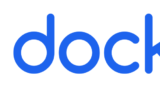
2. インストール手順
2.1. Docker Composeファイルを作成
まず、phpIPAM用のComposeファイルを作成します。
# mkdir phpipam-docker
# cd phpipam-docker
# vi docker-compose.yml以下の内容を記載してください。
今回は8082ポートでアクセスするようにします。
version: '3.7'
services:
# web server
phpipam-web:
image: phpipam/phpipam-www:latest
ports:
- "8082:80"
environment:
- TZ=Asia/Tokyo
- IPAM_DATABASE_HOST=phpipam-mariadb
- IPAM_DATABASE_PASS=my_secret_phpipam_pass
- IPAM_DATABASE_WEBHOST=%
restart: unless-stopped
volumes:
- phpipam-logo:/phpipam/css/images/logo
depends_on:
- phpipam-mariadb
# cron
phpipam-cron:
image: phpipam/phpipam-cron:latest
environment:
- TZ=Asia/Tokyo
- IPAM_DATABASE_HOST=phpipam-mariadb
- IPAM_DATABASE_PASS=my_secret_phpipam_pass
- SCAN_INTERVAL=1h
restart: unless-stopped
depends_on:
- phpipam-mariadb
# database
phpipam-mariadb:
image: mariadb:latest
environment:
- MYSQL_ROOT_PASSWORD=my_secret_mysql_root_pass
restart: unless-stopped
volumes:
- phpipam-db-data:/var/lib/mysql
volumes:
phpipam-db-data:
phpipam-logo:
この構成により、phpipamとMySQLのコンテナを連携させます。
2.2. コンテナの起動
作成したDocker Composeファイルを使ってコンテナを起動します。
# docker-compose up -dコンテナが正常に動作しているかを確認します。
# docker-compose ps
NAME IMAGE COMMAND SERVICE CREATED STATUS PORTS
phpipam-docker-phpipam-cron-1 phpipam/phpipam-cron:latest "/sbin/tini -- /bin/…" phpipam-cron 3 seconds ago Up 3 seconds 80/tcp
phpipam-docker-phpipam-mariadb-1 mariadb:latest "docker-entrypoint.s…" phpipam-mariadb 4 seconds ago Up 3 seconds 3306/tcp
phpipam-docker-phpipam-web-1 phpipam/phpipam-www:latest "/sbin/tini -- /bin/…" phpipam-web 3 seconds ago Up 3 seconds 0.0.0.0:8082->80/tcp, [::]:8082->80/tcp
2.3. phpIPAMにアクセス
ブラウザを開いて http://<サーバーのIP>:8082 にアクセスしてください。
私のローカル開発環境ではhttp://192.168.10.135:8082です。

今回は新規構築のため「New phpipam installation」をクリックします。
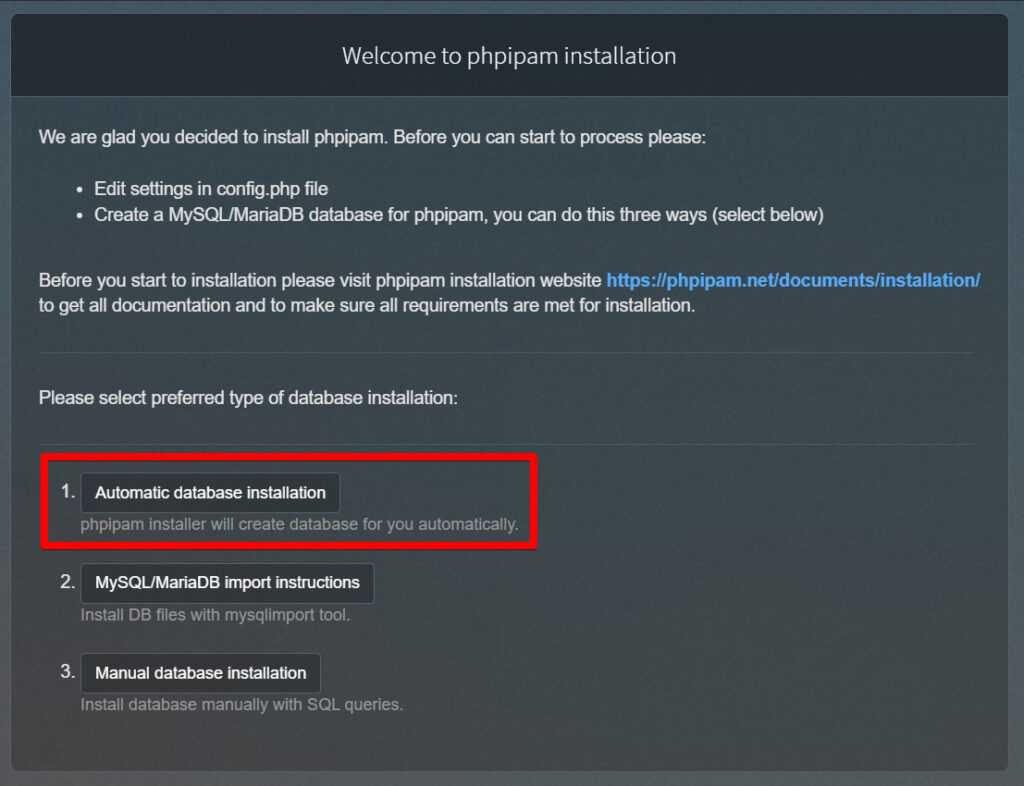
初期設定画面が表示されるので、以下の情報を入力します。
Database Username: root
Database Password: my_secret_mysql_root_pass
以下の情報は最初から入力されてました。
Database location: phpipam-mariadb
Database Name: phpipam
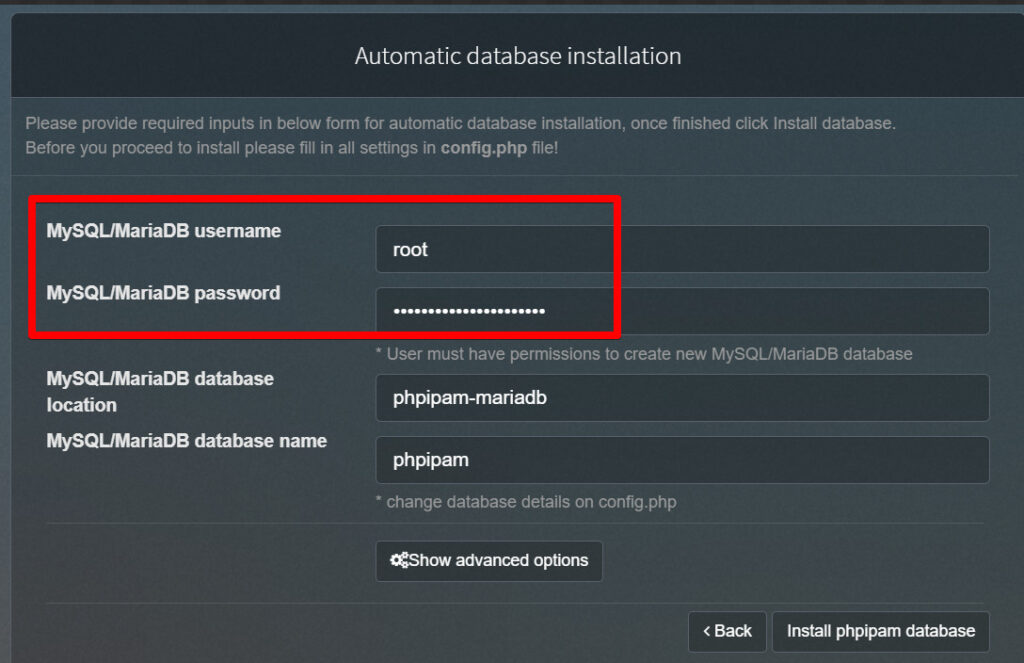
AdminパスワードとサイトタイトルとURLを入力します。
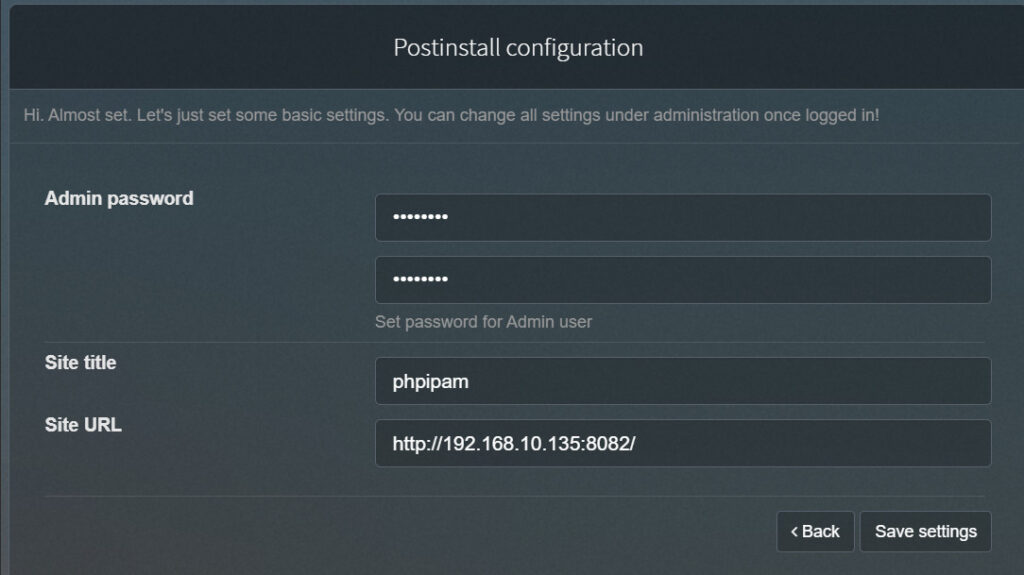
ログオン画面が表示されます。
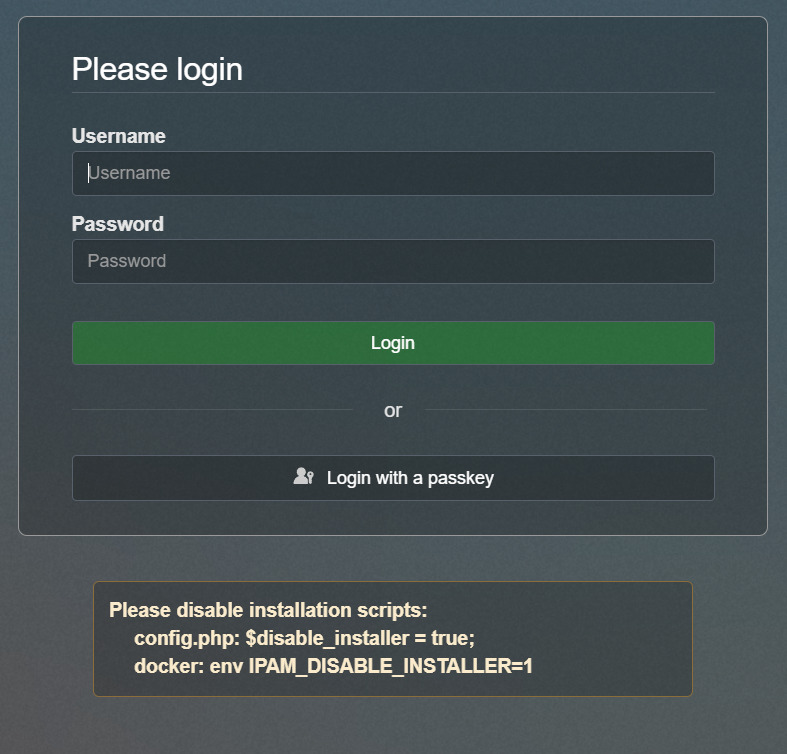
ログオンするとダッシュボードが表示されました!!
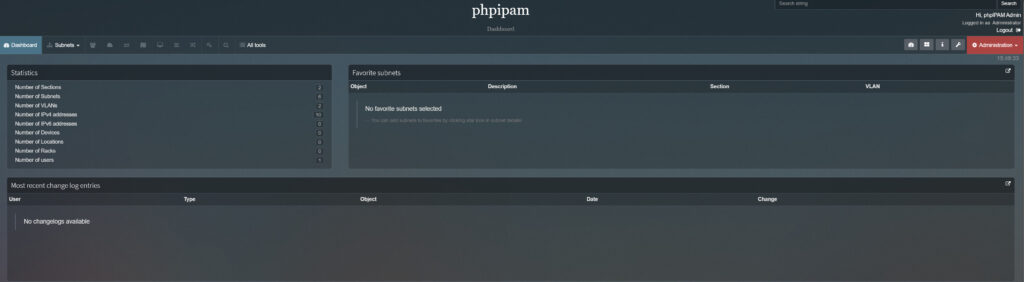
3. まとめ
Dockerを利用すると、phpIPAMのセットアップが非常に簡単になります。ネットワーク管理を効率化したい方におすすめです!
次からは実際のphpIPAMのセットアップを進めていきたいと思います。
今回は以上です。


















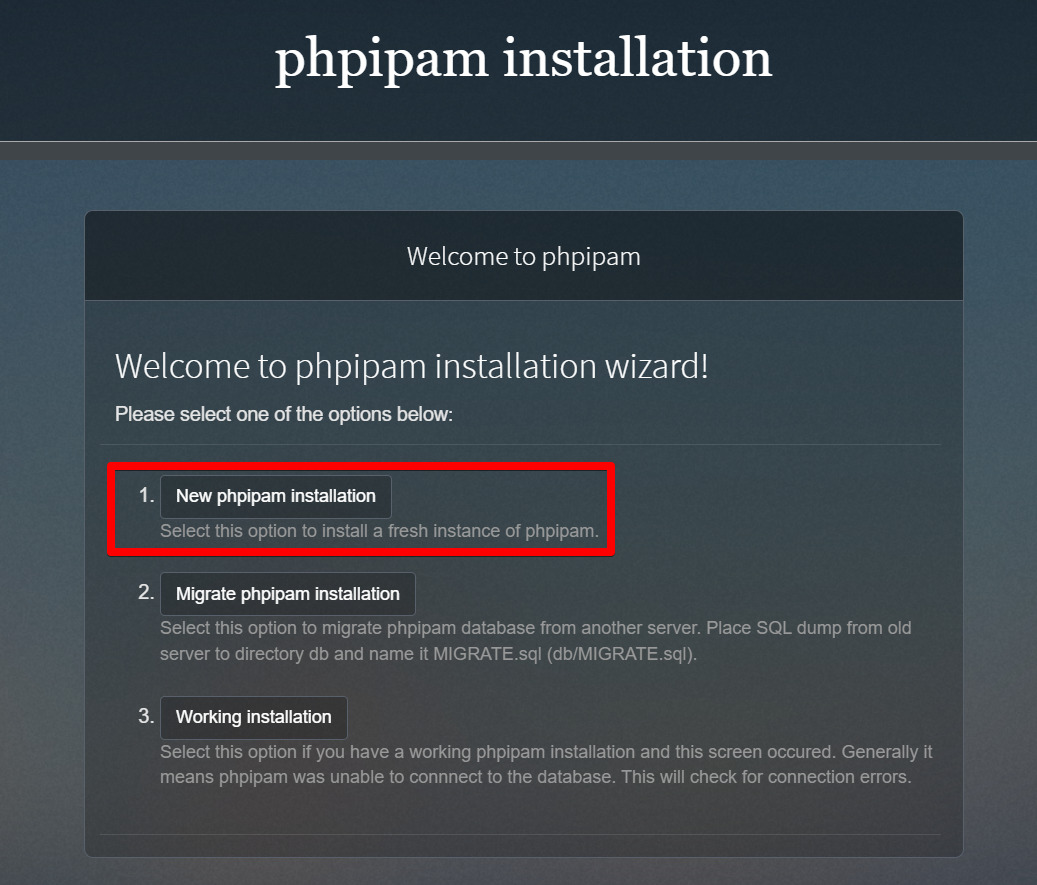
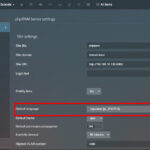
コメント